Importazione di schemi JD Edwards OneWorld in progetti BizTalk Server
Questo argomento illustra l'esplorazione di un server JD Edwards OneWorld e l'importazione degli schemi in un progetto di BizTalk Server.
Nota
Assicurarsi di impostare l'elenco di argomenti. È necessario aggiornare il file jdearglist.txt prima di generare gli schemi nell'orchestrazione. Per altre informazioni, vedere Gestione dei valori stringa.
Nota
Ogni volta che si modifica l'elenco jdearglist, è necessario rigenerare gli schemi per l'oggetto business.
Dopo aver creato il sistema logico JD Edwards OneWorld, è possibile esplorarlo aprendo la procedura guidata di gestione degli adapter Microsoft da un progetto BizTalk Server.
Per importare schemi
Aprire Visual Studio.
Fare clic con il pulsante destro del mouse sul progetto BizTalk Server, scegliere Aggiungi e selezionare Aggiungi elementi generati.
Fare clic su Aggiungi adattatore e selezionare Apri.
Selezionare l'adattatore e fare clic su Avanti.
Il sistema JD. Edwards OneWorld XE verrà visualizzato nel browser.
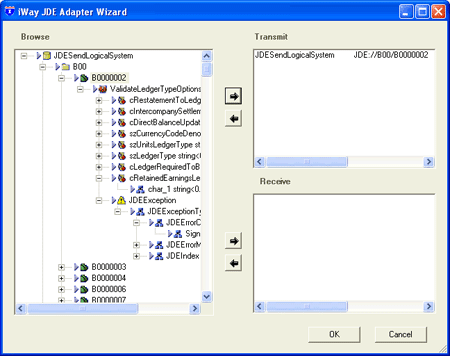
Nella procedura guidata di gestione degli adapter viene visualizzato un albero di tutti i sistemi definiti. I moduli di JD Edwards OneWorld sono troppi per essere visualizzati in un unico elenco lungo che sono raggruppati in base ai primi tre caratteri del rispettivo nome.
Il primo livello della gerarchia corrisponde all'elenco di tutti i prefissi di tre caratteri dei nomi dei moduli.
Nel secondo livello sono elencati tutti i moduli che condividono lo stesso prefisso di tre caratteri.
Nell'ultimo livello sono elencate le funzioni di business appartenenti a un modulo. Espandere l'icona dei servizi per visualizzare le relative operazioni.
Espandere un'operazione per visualizzare gli argomenti di input/output.
Espandere gli argomenti di input/output per visualizzare i relativi tipi di dati.
Nota
Se le definizioni degli oggetti server vengono modificate, sarà necessario rigenerare lo schema per aggiornare i dati che contiene.
Nota
Se il file jdearglist.txt viene modificato dopo la generazione dello schema, sarà necessario rigenerare lo schema per aggiornare i dati. Per informazioni su jdearglist.txt, vedere Gestione dei valori stringa.
Generazione di schemi
Per generare gli schemi, eseguire la procedura seguente.
Per generare schemi
Selezionare l'elemento per cui si desidera importare gli schemi.
Fare clic (o trascinare) per aggiungere l'elemento al riquadro Trasmissione (per una chiamata in ingresso a J. Edwards OneWorld).
Fare clic su OK.
Gli schemi generati per l'elemento di JD Edwards OneWorld selezionato verranno importati nel progetto BizTalk Server.
Nota
Quando si usa AddressBook (N0100041) il nome del campo è cActionCode. L'azione fa parte del file XML stesso. I codici sono i seguenti:
--A (Aggiungi)
--C (Modifica)
--D (Elimina)
--I (Interrogazione)